VMWare 的設定
沒有什麼可以過多說的,完全是圖形操作。這裡直接上圖吧:
1. 請注意填寫需要“擴容到”的 size, 然後就是一個稍顯漫長的等待過程。最終結果如下(我這裡是擴到了 500 GB)
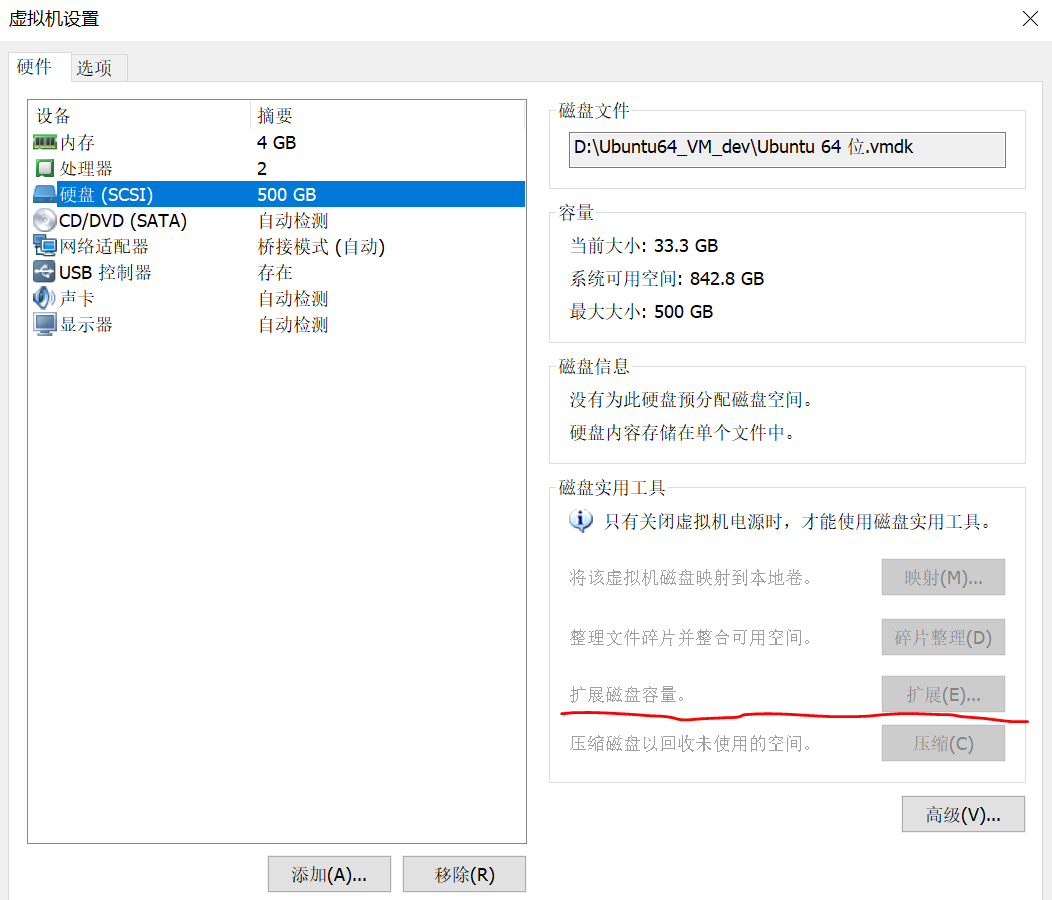
Ubuntu 系統的分區
在虛拟機層面上做完之後,就到了作業系統啦。由于我們隻是擴了容量,但是沒有分區,是以,預設情況下Ubuntu系統是無法是别的!!
這裡有很多種方法來操作。但是還是推薦最簡單的方式 “Gparted” 工具。
1. 首先是安裝,可以選擇使用termial:
apt-get install gparted 或者直接使用Ubuntu自帶的軟體安裝工具線上安裝。(畢竟我們是Ubuntu啊!~~~) 安裝完成後啟動:
2. 首先删除 “extended”分區中的“linux swap”, 然後再删除“extened”。 這樣的目的是為了将原分區(也就是我們的主分區)和未分區的部分連接配接起來
3. 選擇sda1,然後右鍵 “resize/move”, 在其中填寫需要擴大到的size
注意: 這裡需要預留出一些空間為 "Linux swap"
4. 建立“extended”分區,并在其中設定 "Linux swap"。 到這裡,我們的所有步驟就都完成了。如下圖:
後記
當我們擴容之後,發現在啟動VM的時候,出現了挂載錯誤,需要等待1分30秒。如下:
a start job is running for dev-disk-by (1min30s)
引起這個問題的原因是 Linux swap 的 UUID 沒有更新。
解決方法是:
1. 打開 GParted, 檢視Swap的資訊:
2. 将UUID的值,手動替換到檔案 "etc/fstab" 中
# /etc/fstab: static file system information.
#
# Use 'blkid' to print the universally unique identifier for a
# device; this may be used with UUID= as a more robust way to name devices
# that works even if disks are added and removed. See fstab(5).
#
# <file system> <mount point> <type> <options> <dump> <pass>
# / was on /dev/sda1 during installation
UUID=c0c0cdac-85f8-414c-aa73-7b4cb7c0a982 / ext4 errors=remount-ro 0 1
# swap was on /dev/sda5 during installation
UUID=94fc9f96-5c51-41dd-80ae-e228ec271bcf none swap sw 0 0
/dev/fd0 /media/floppy0 auto rw,user,noauto,exec,utf8 0 0 3. 重新啟動VM,錯誤沒有再出現。搞定!!